网站上常见的圆角凹边按钮制作方法
文章来源于 365UCD,感谢作者 情非得已 给我们带来经精彩的文章!设计教程/PS教程/设计教程2012-05-11
我们经常可以看到此类的按钮,他们一般出现在导航上面,那么我们快速的掌握他们的制作技巧会对我们的“工资”有很大的帮助。
我们经常可以看到此类的按钮,他们一般出现在导航上面,那么我们快速的掌握他们的制作技巧会对我们的“工资”有很大的帮助。老板不是总是要求你又快又好嘛。这里就和大家分享一下,制作这类导航按钮两种方法。不要说那种好,那种不好的幼稚话,关键是你要掌握,举一反三。那我们就开始吧,要求是5分钟学会。
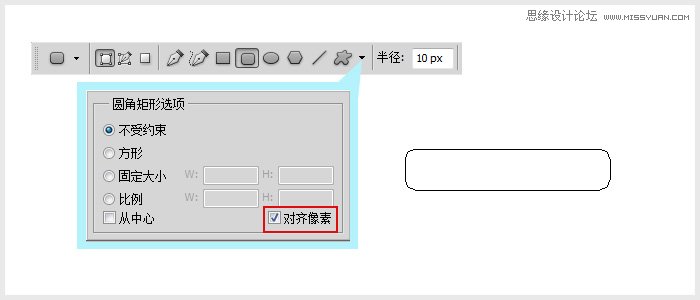
用圆角矩形工具画出一个框子出来,注意哦在右侧“圆角矩形工具”的下拉菜单下,把 对齐像素 给选上,这样可以保证你画出的图形边缘干净,一定要注意哦。
然后CTRL+ENTER把框子变成选区。ALT+DELETE 给这个选区添加上前景色,这里我选择了#eb6100 橘色作为前景色。
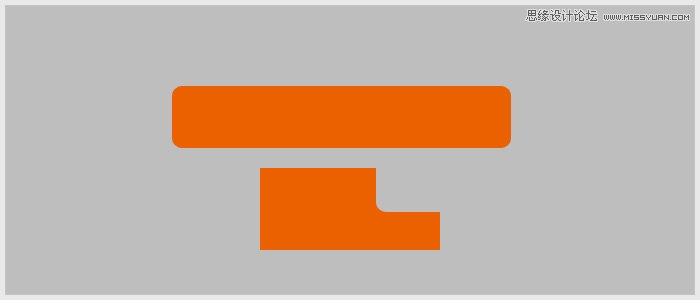
第二步是很重要的,不过新君这里的截图不是很细致的说,我还是尽量说的详细点吧。新建一个图层,画一个矩形填入前景色。然后按住CTRL不放点击图层,获取第一图层的选区。然后选择“矩形选框工具”
移动选区到图层2,按下DELETE键删除一部分的矩形。
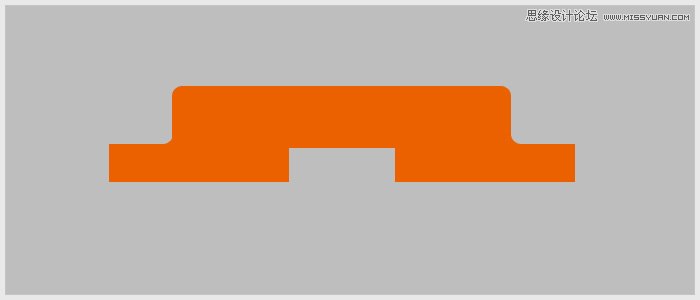
第三步,复制刚才那个做过的矩形,水平翻转,如图对齐。
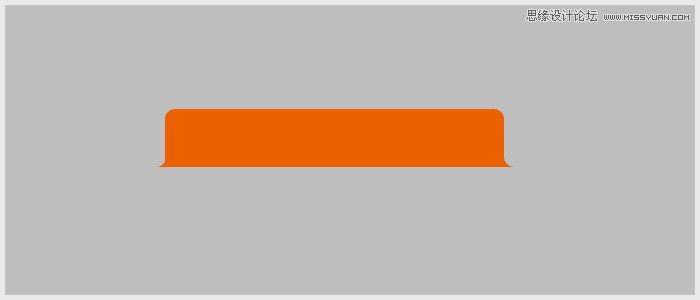
 情非得已
情非得已
推荐文章
-
 Photoshop设计撕纸特效的人物海报教程2020-10-28
Photoshop设计撕纸特效的人物海报教程2020-10-28
-
 Photoshop制作立体风格的国庆节海报2020-10-10
Photoshop制作立体风格的国庆节海报2020-10-10
-
 Photoshop设计撕纸特效的人像海报2020-03-27
Photoshop设计撕纸特效的人像海报2020-03-27
-
 图标设计:用PS制作奶油质感手机主题图标2019-11-06
图标设计:用PS制作奶油质感手机主题图标2019-11-06
-
 图标设计:用PS制作中国风圆形APP图标2019-11-01
图标设计:用PS制作中国风圆形APP图标2019-11-01
-
 手机图标:用PS设计儿童贴画风格的APP图标2019-08-09
手机图标:用PS设计儿童贴画风格的APP图标2019-08-09
-
 电影海报:用PS制作蜘蛛侠海报效果2019-07-09
电影海报:用PS制作蜘蛛侠海报效果2019-07-09
-
 创意海报:用PS合成铁轨上的霸王龙2019-07-08
创意海报:用PS合成铁轨上的霸王龙2019-07-08
-
 电影海报:用PS设计钢铁侠电影海报2019-07-08
电影海报:用PS设计钢铁侠电影海报2019-07-08
-
 立体海报:用PS制作创意的山川海报2019-05-22
立体海报:用PS制作创意的山川海报2019-05-22
热门文章
-
 Photoshop设计猕猴桃风格的APP图标2021-03-10
Photoshop设计猕猴桃风格的APP图标2021-03-10
-
 Photoshop制作逼真的毛玻璃质感图标2021-03-09
Photoshop制作逼真的毛玻璃质感图标2021-03-09
-
 Photoshop结合AI制作抽象动感的丝带2021-03-16
Photoshop结合AI制作抽象动感的丝带2021-03-16
-
 Photoshop结合AI制作炫酷的手机贴纸2021-03-16
Photoshop结合AI制作炫酷的手机贴纸2021-03-16
-
 Photoshop结合AI制作炫酷的手机贴纸
相关文章652021-03-16
Photoshop结合AI制作炫酷的手机贴纸
相关文章652021-03-16
-
 Photoshop结合AI制作抽象动感的丝带
相关文章1822021-03-16
Photoshop结合AI制作抽象动感的丝带
相关文章1822021-03-16
-
 Photoshop制作逼真的毛玻璃质感图标
相关文章2102021-03-09
Photoshop制作逼真的毛玻璃质感图标
相关文章2102021-03-09
-
 Photoshop结合AI制作炫丽的网格效果
相关文章10302020-10-28
Photoshop结合AI制作炫丽的网格效果
相关文章10302020-10-28
-
 Photoshop制作立体风格的国庆节海报
相关文章7132020-10-10
Photoshop制作立体风格的国庆节海报
相关文章7132020-10-10
-
 Photoshop制作时尚大气的足球比赛海报
相关文章11832020-07-09
Photoshop制作时尚大气的足球比赛海报
相关文章11832020-07-09
-
 Photoshop制作花朵穿插文字海报教程
相关文章24942020-04-02
Photoshop制作花朵穿插文字海报教程
相关文章24942020-04-02
-
 Photoshop制作火焰燃烧风格的武士海报
相关文章6962020-03-17
Photoshop制作火焰燃烧风格的武士海报
相关文章6962020-03-17
